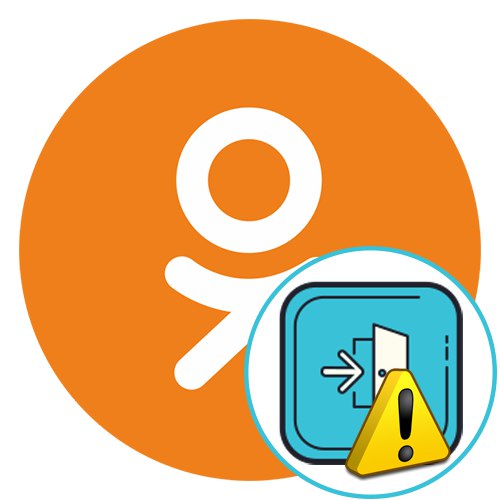من وقت لآخر ، قد يحتاج كل مستخدم لشبكة Odnoklassniki الاجتماعية تقريبًا إلى تسجيل الخروج من ملفه الشخصي. في معظم الحالات ، لا تسبب هذه المهمة أي مشاكل وتستغرق بضع ثوانٍ حرفيًا. ومع ذلك ، توجد أحيانًا صعوبات غير متوقعة تمنعك من إنهاء جلستك الحالية. لقد اخترنا عدة طرق عمل لحل هذه المشكلة ، واليوم نريد التحدث عنها بالتفصيل ، مما يؤثر على كل من النسخة الكاملة للموقع وتطبيق الهاتف.
قبل البدء في التعرف على الطرق التالية ، نود أن نذكر الخيارات البديلة لتسجيل الخروج من Odnoklassniki ، وكذلك لمعظم المستخدمين المبتدئين ، نوصيك بالتعرف على المبدأ العام لإنهاء الجلسة الحالية لصفحة شخصية. اقرأ المزيد عن هذا على الرابط أدناه.
المزيد من التفاصيل: نترك Odnoklassniki
نسخة الموقع الكامل
في أغلب الأحيان ، تحدث المشكلة المدروسة اليوم على وجه التحديد بين مستخدمي أجهزة الكمبيوتر أو أجهزة الكمبيوتر المحمولة ، الذين يستخدمون أيًا من المتصفحات الملائمة للدخول إلى صفحاتهم. هناك عدد من العوامل هنا يمكن أن تؤثر على صحة بعض المهام ، بما في ذلك تسجيل الخروج من حسابك. دعونا نتناوب في النظر في كل طريقة معروفة لتصحيح هذه الصعوبة.
الطريقة الأولى: قم بتحديث الصفحة مع تجاهل ذاكرة التخزين المؤقت
على الرغم من أن هذا الخيار ليس الأكثر فاعلية ، إلا أننا قررنا وضعه في المقام الأول نظرًا لسهولة تنفيذه. يتمثل في تحديث الصفحة وتجاهل ذاكرة التخزين المؤقت والبيانات المحفوظة الأخرى ، مما يسمح لك بإعادة تحميل جميع العناصر تمامًا ، بما في ذلك أجزاء مختلفة من كود HTML. سيؤدي هذا إلى التخلص من المشكلات المحتملة المتعلقة على وجه التحديد بوظيفة رمز الصفحة.
- يتم إجراء تحديث مماثل عن طريق تثبيت المجموعة السيطرة + F5 بينما في Odnoklassniki.
- قد تستغرق هذه العملية بعض الوقت. انتظر حتى يكتمل ، ثم انقر فوق رمز ملف التعريف الخاص بك في اللوحة العلوية على اليمين.
- ستظهر قائمة منبثقة ، حيث يجب النقر فوق الزر مقابل الاسم "إطفاء".
- قم بتأكيد نهاية الجلسة.
- عند الخروج بنجاح ، سيظهر نموذج تفويض على الشاشة. يمكنك الآن تسجيل الدخول إلى ملف تعريف آخر أو الانتقال إلى المهام الأخرى المطلوبة.
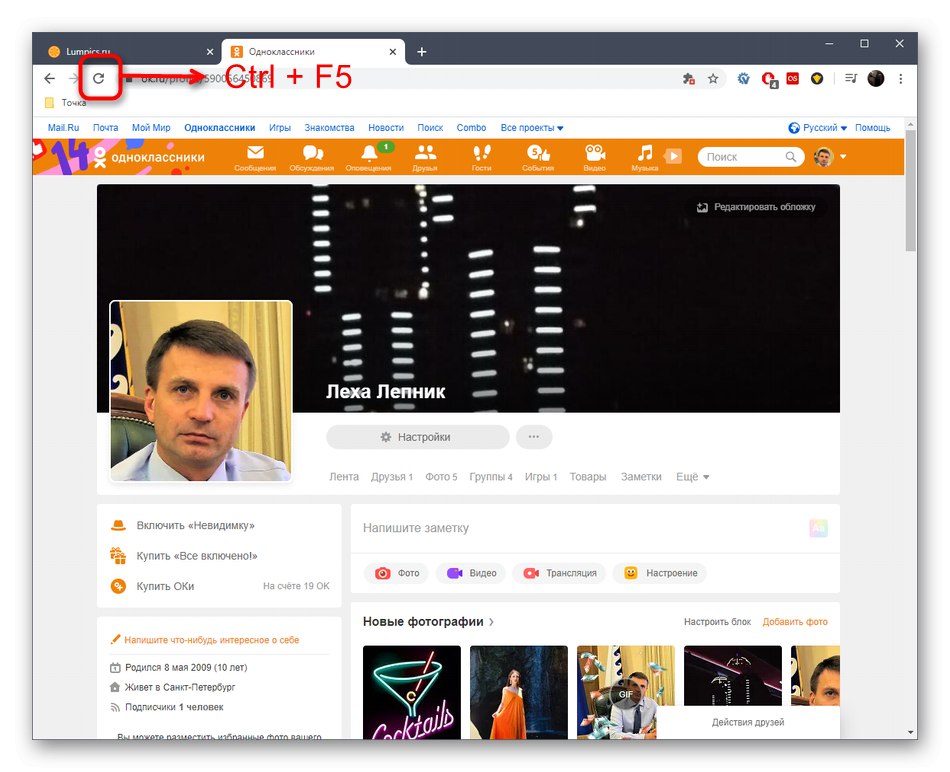
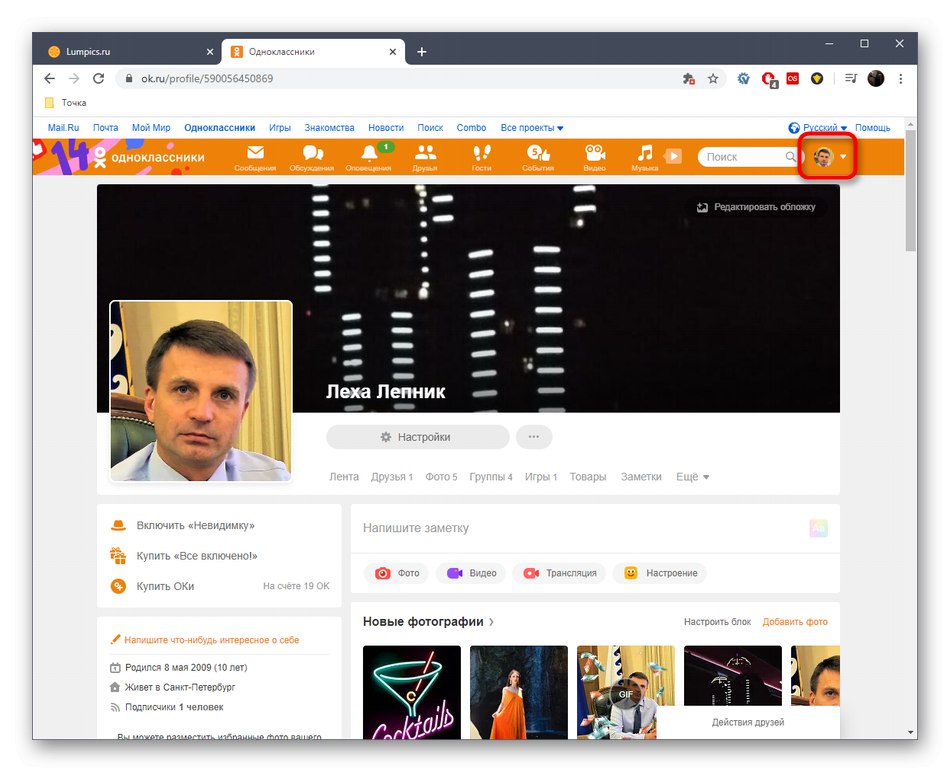
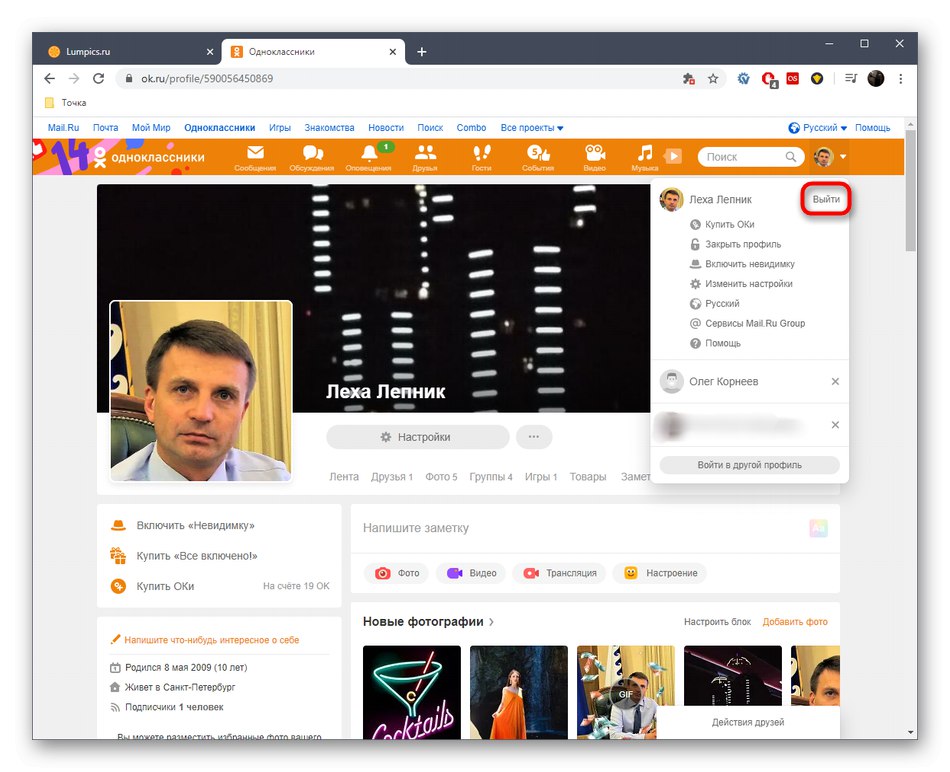
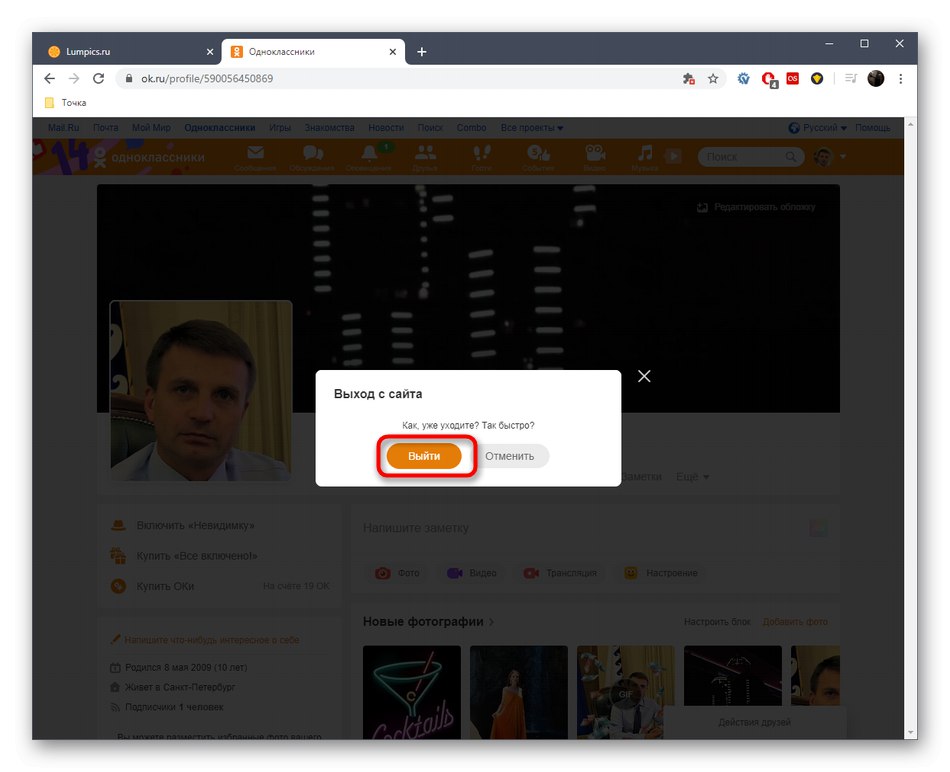
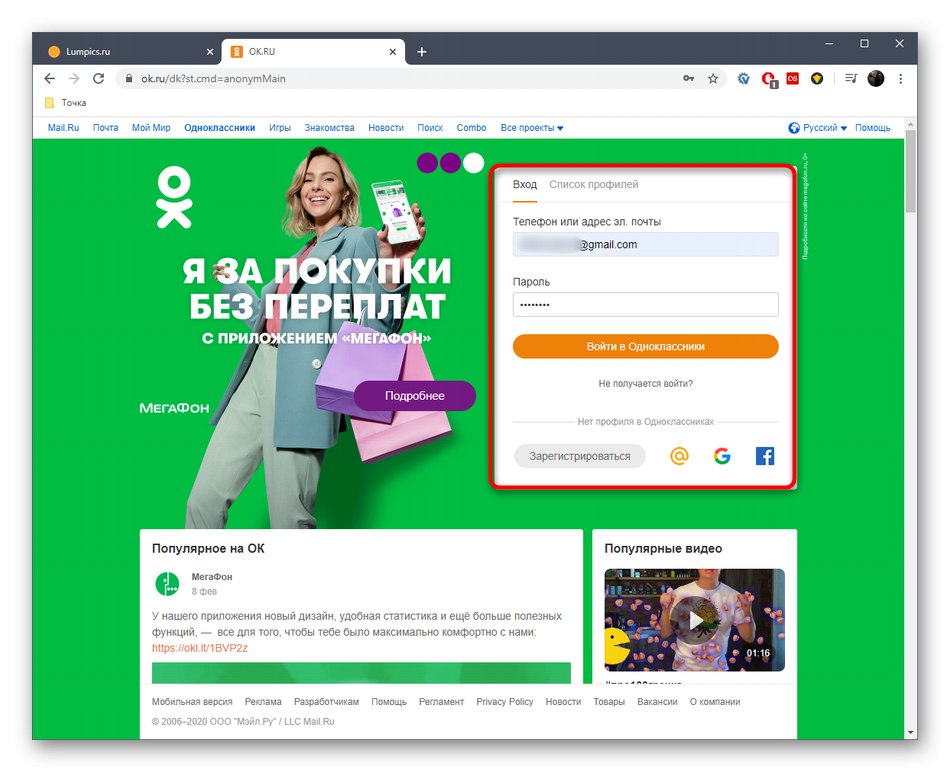
إذا لم تحقق الخوارزمية المنفذة أي نتائج ، فانتقل إلى الطرق التالية.
التوصية التالية قياسية بالفعل وهي موجودة في جميع المواد المصممة لحل أي أعطال تحدث في متصفح الويب. سيحتاج المستخدم إلى مسح ملفات تعريف الارتباط وذاكرة التخزين المؤقت للتخلص من الملفات غير الضرورية والمشكلة التي قد تثير صعوبة تسجيل الخروج من ملف التعريف. دعنا نلقي نظرة على هذه العملية بمثال. جوجل كروم.
- انقر على الزر على شكل ثلاث نقاط رأسية ، والموجود في الزاوية اليمنى العليا. بعد ذلك ستظهر قائمة منبثقة ، حيث يجب عليك تحديد العنصر "إعدادات".
- في قسم المعلمات الرئيسية ، انتقل لأسفل إلى الكتلة "الخصوصية والأمن"أين تذهب إلى الفئة "مسح المحفوظات".
- تفقد الصندوق "ملفات تعريف الارتباط وبيانات الموقع الأخرى"، طالما "الصور والملفات الأخرى المحفوظة في ذاكرة التخزين المؤقت"ثم انقر فوق "حذف البيانات".
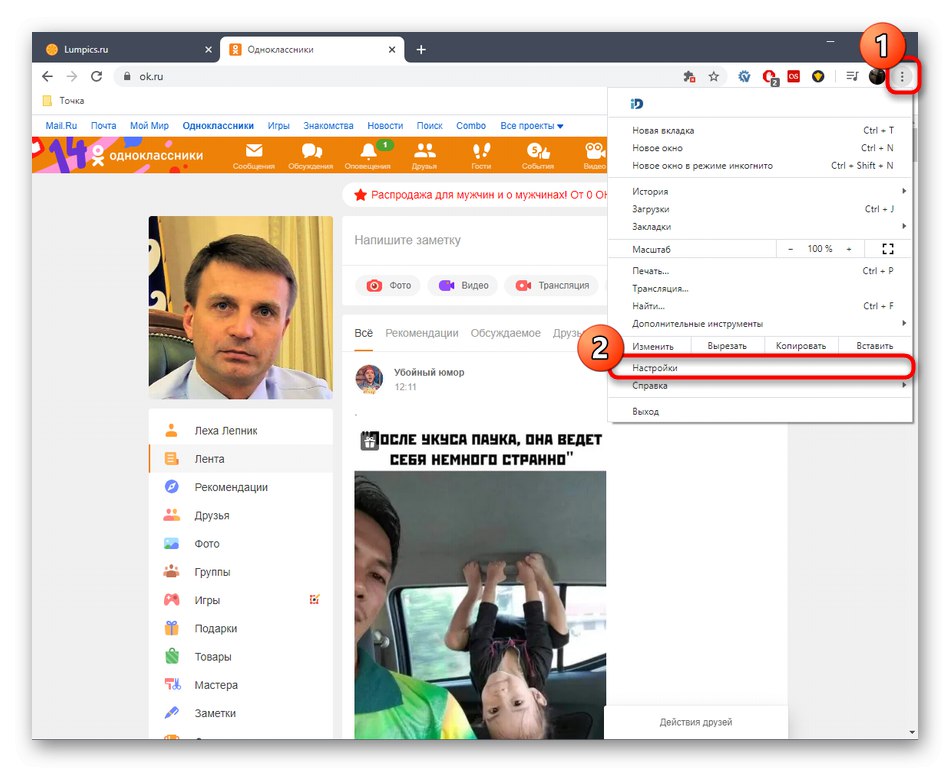
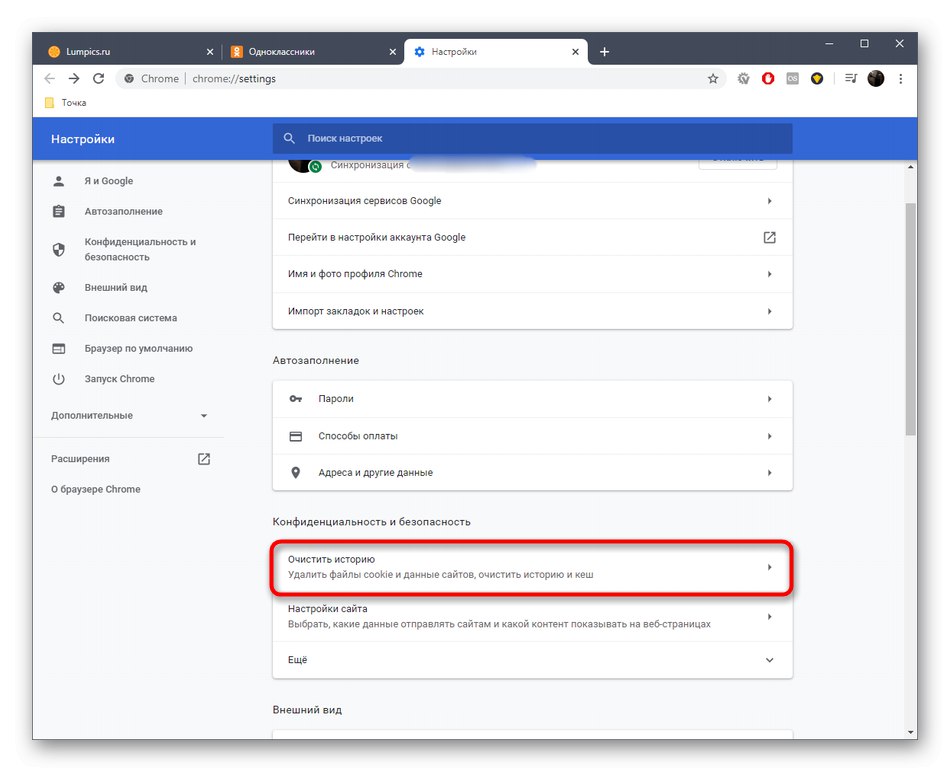
نوصي بأن تحصل أولاً على العنصر فقط "الصور والملفات الأخرى المحفوظة في ذاكرة التخزين المؤقت"فقط إذا لم يساعد ذلك ، فامسح ملف تعريف الارتباط من خلال نفس القائمة.هذا يرجع إلى حقيقة أنه بعد حذف ملفات تعريف الارتباط ، سيتم خروجك أيضًا من المواقع الأخرى التي تم السماح لك بالدخول إليها!
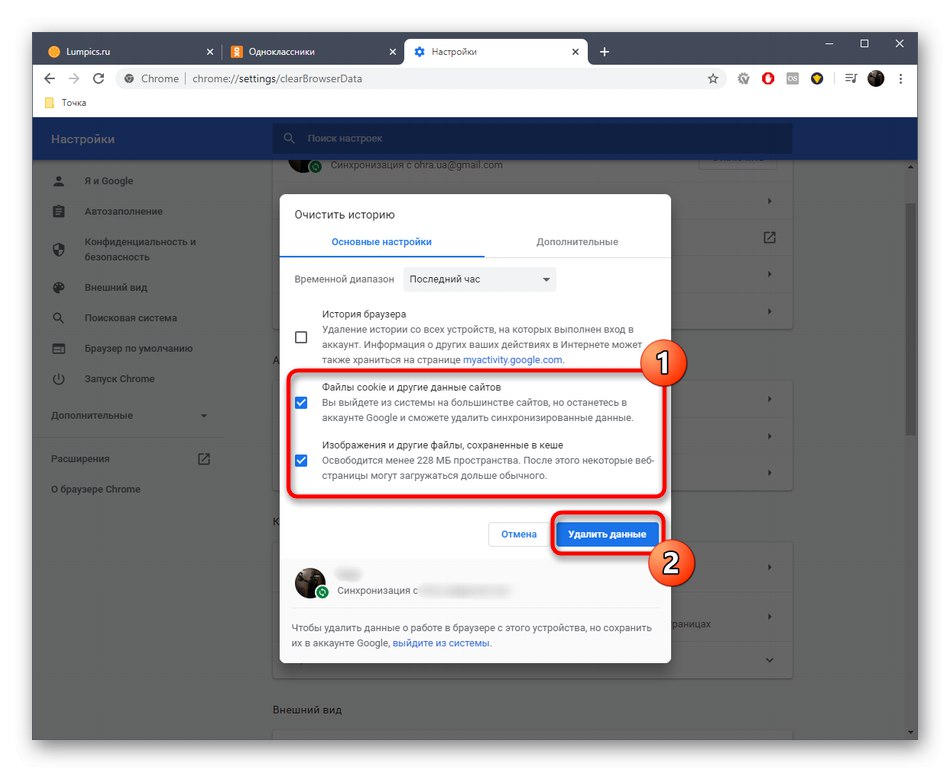
انتظر حتى نهاية هذا الإجراء ، ولتحقيق الموثوقية ، أعد تشغيل المتصفح ، ثم أعد فتح ملف التعريف في Odnoklassniki وحاول الخروج منه. لمزيد من المعلومات حول مسح ملفات تعريف الارتباط وذاكرة التخزين المؤقت في متصفحات الويب الأخرى ، راجع الروابط أدناه.
المزيد من التفاصيل:
مسح ذاكرة التخزين المؤقت للمتصفح
كيفية حذف ملفات تعريف الارتباط في متصفحك
الطريقة الثالثة: التحقق من صحة JavaScript
مطلوب مكون JavaScript بواسطة متصفحات الويب لبدء تشغيل بعض الصفحات المكونة بشكل صحيح والمسؤولة عن تنفيذ إجراءات مختلفة. في بعض الأحيان ، ترجع مشاكل ترك ملف التعريف إلى حقيقة أن هذا الإعداد معطل ببساطة ، وفي حالات أخرى ، يمنع وضعه النشط نهاية الجلسة في Odnoklassniki. يثير هذا الحاجة إلى التحقق من JavaScript ثم تعطيله أو تمكينه لتحديد ما إذا كانت هذه التقنية تؤثر بطريقة ما على المشكلة قيد الدراسة اليوم.
- في خيارات المتصفح ، انتقل إلى الفئة "إعدادات الموقع".
- هنا في قائمة الأذونات تجد جافا سكريبت وانقر على الأيقونة لمتابعة تعديل القيم.
- يمكنك تعطيل أو تمكين المكون تمامًا ، وكذلك تعيين قاعدة لـ Odnoklassniki فقط. للقيام بذلك ، أضف الموقع إلى الفئة "منع" أو "السماح".
- يتم ذلك ببساطة عن طريق إدخال العنوان.
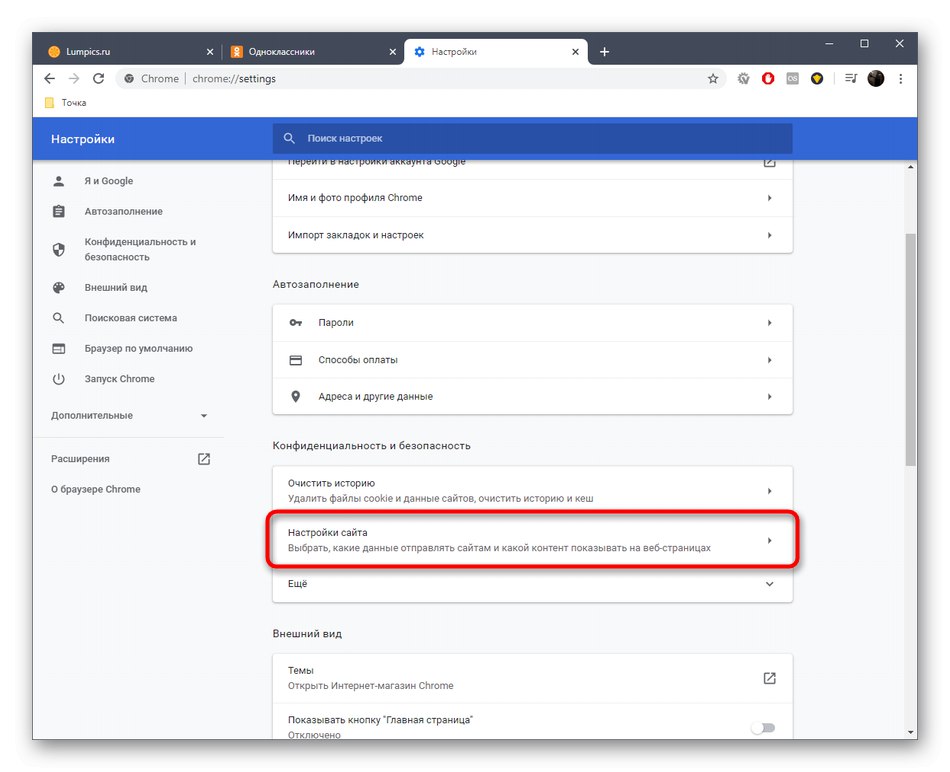
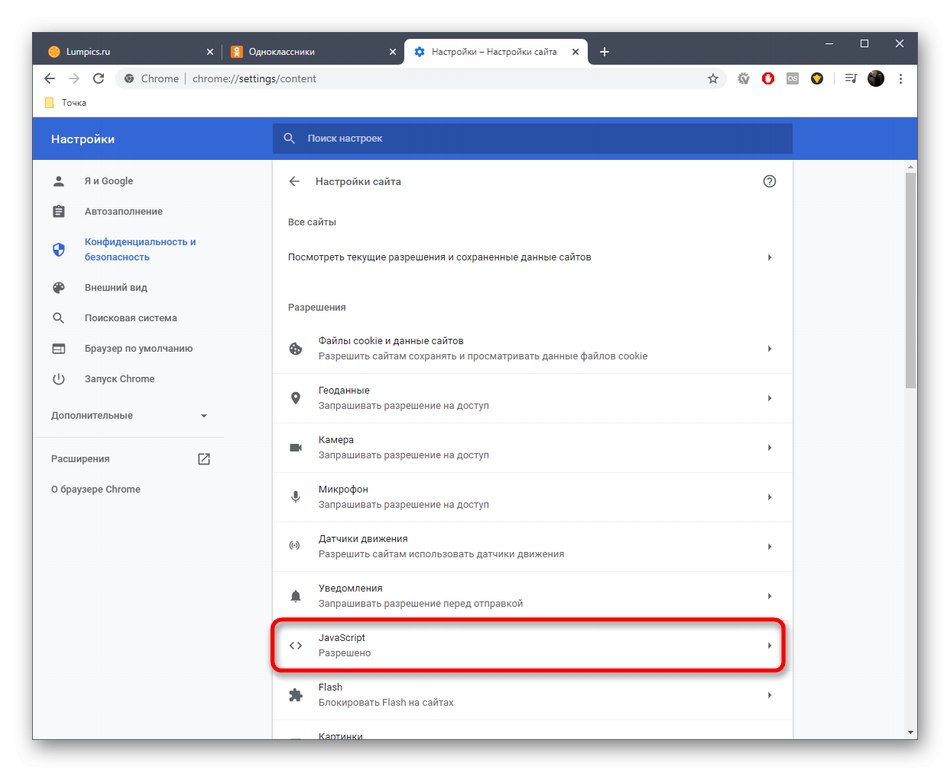
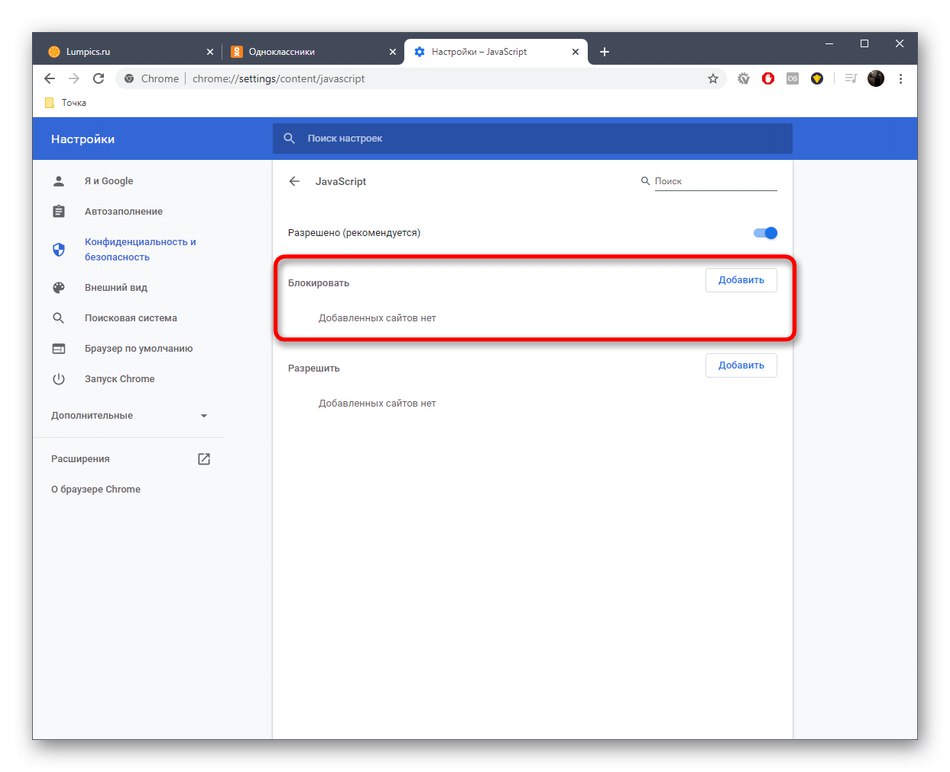
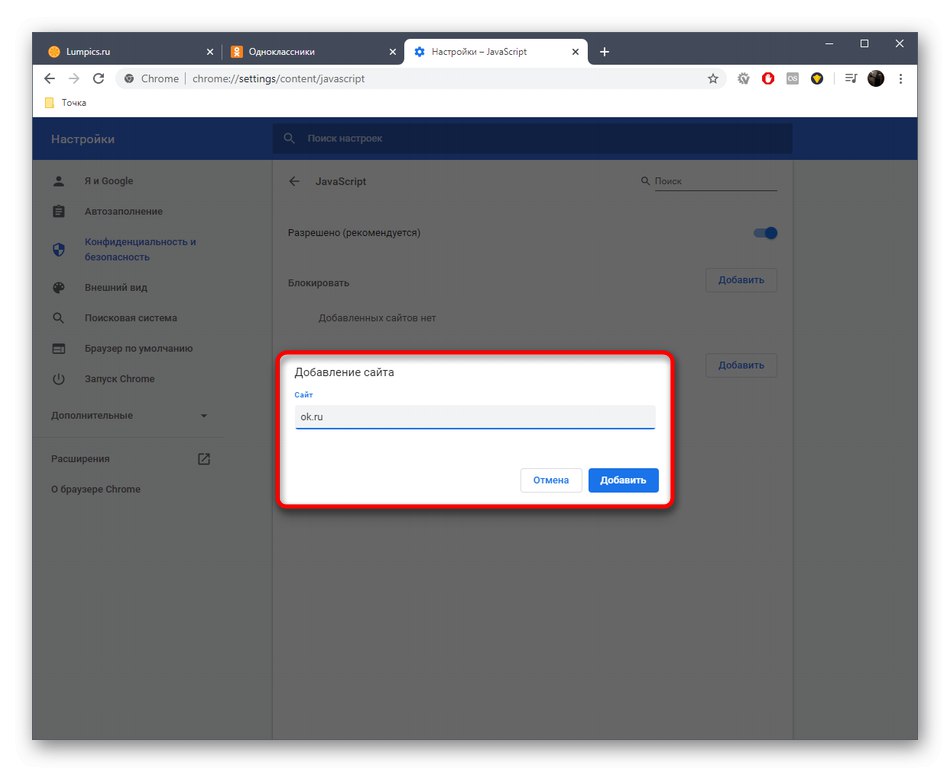
يتم تشجيع مالكي متصفحات الويب الأخرى على قراءة مادة منفصلة تحتوي على إرشادات حول هذا الموضوع.
اقرأ أيضا: قم بتشغيل JavaScript أو إيقاف تشغيله في المتصفحات الشائعة
الطريقة الرابعة: تعطيل أو إزالة الملحقات
يمكن أن يكون للإضافات المختلفة التي تعمل على توسيع وظائفها أو المصممة لمنع الإعلانات تأثير سلبي على أداء الموقع قيد الدراسة. ننصحك بتعطيلها مؤقتًا أو حذفها للتحقق مما إذا كانت مشكلة مغادرة صفحتك الشخصية في Odnoklassniki تختفي بعد ذلك. لمزيد من الإرشادات التفصيلية حول هذا الموضوع للمتصفحات الشائعة ، تابع القراءة.
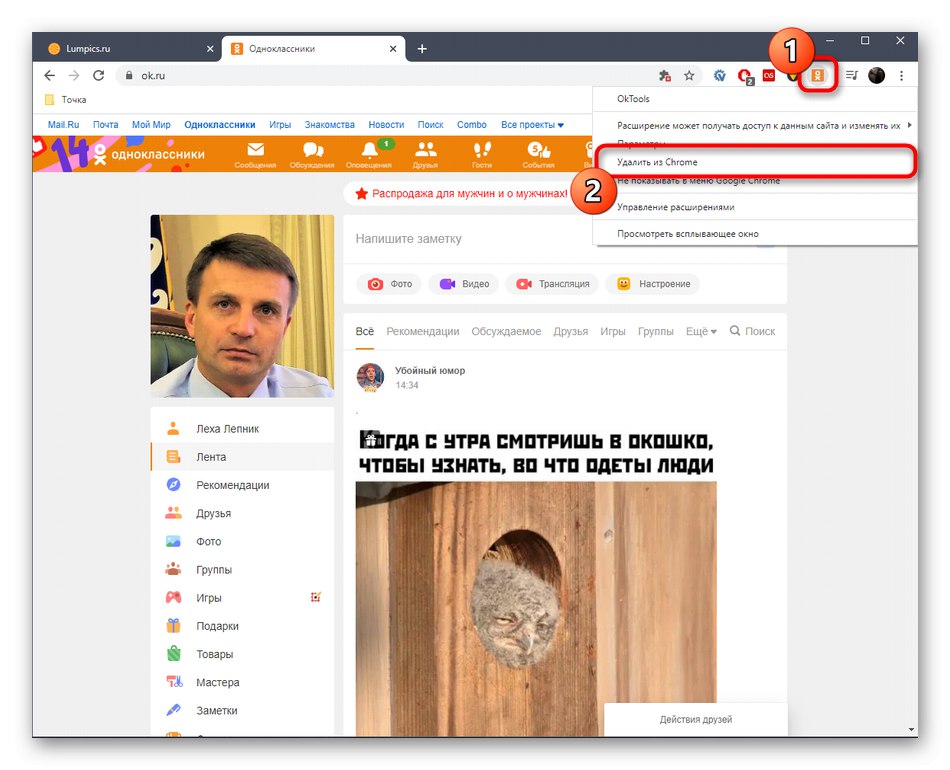
اقرأ المزيد: إزالة الامتدادات بتنسيق جوجل كروم / متصفح ياندكس / أوبرا / موزيلا فايرفوكس
الطريقة الخامسة: فحص جهاز الكمبيوتر الخاص بك بحثًا عن الفيروسات
الخيار الأخير المرتبط بالإصدار الكامل للموقع هو فحص جهاز الكمبيوتر الخاص بك بحثًا عن الفيروسات والبرامج الإعلانية المختلفة. نادرًا ما تؤثر مثل هذه التهديدات على وظائف معينة لموارد الويب ، ولكن لا ينبغي للمرء أن يستبعد حتى الحد الأدنى من احتمال حدوث مثل هذه المواقف ، خاصة في الحالات التي لم تحقق فيها أي من الأساليب المذكورة أعلاه التأثير المطلوب. يتم إجراء فحص الفيروسات وإزالتها باستخدام برنامج خاص موصوف بالتفصيل في المادة أدناه.
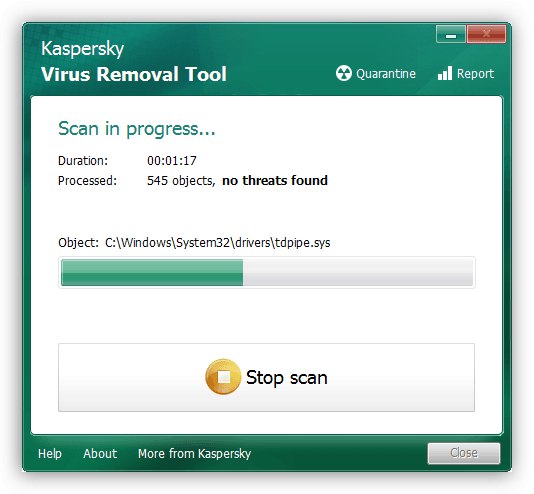
المزيد من التفاصيل: محاربة فيروسات الكمبيوتر
إذا لم يساعد أي من هذا في التعامل مع مشكلة تسجيل الخروج من ملفك الشخصي ، فحاول الانتظار بضع ساعات ، لأن الأعطال الفنية بالخادم ممكنة دائمًا. إذا لم يكن الأمر كذلك ، فاتصل بالدعم عن طريق إخبارهم بمشكلتك.
اقرأ أيضا: رسالة إلى خدمة دعم Odnoklassniki
تطبيق الهاتف المحمول
الإرشادات التالية مخصصة لمالكي تطبيق Odnoklassniki للجوال الذين يواجهون أيضًا صعوبات عند محاولة تسجيل الخروج من ملفهم الشخصي. هناك عدة طرق هنا لعلاج هذا الموقف.
الطريقة الأولى: إعادة تشغيل هاتفك الذكي
أولاً ، دعنا نذهب إلى نصائح عادية ولكنها فعالة. الأول هو إعادة تشغيل الهاتف. إذا كنت مستخدمًا مبتدئًا تمامًا ولا تعرف كيفية إرسال جهازك بشكل صحيح لإعادة التشغيل ، فسيساعدك البرنامج التعليمي أدناه في اكتشاف ذلك.
المزيد من التفاصيل: أعد تشغيل هواتف Android و iOS
بعد إعادة تشغيل الجهاز ، انتقل إلى التطبيق وقم بما يلي:
- افتح القائمة بالنقر على الزر بثلاثة خطوط أفقية.
- قم بالتمرير لأسفل قائمة عناصر القائمة.
- تجد "إطفاء" وانقر على هذا الزر.
- قم بتأكيد الخروج ووضع علامة بعلامة إذا لزم الأمر "لتتذكرني".
- إذا ظهرت ، بعد نهاية الجلسة ، قائمة على الشاشة حيث يوجد ملف التعريف الخاص بك ، افتح إجراءات إضافية.
- حدد البند "حذف بيانات الملف الشخصي"إذا كنت لا تريده أن يظهر في هذه القائمة.
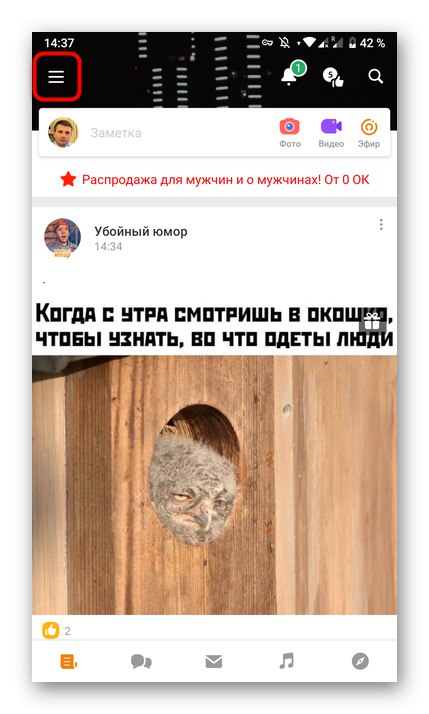
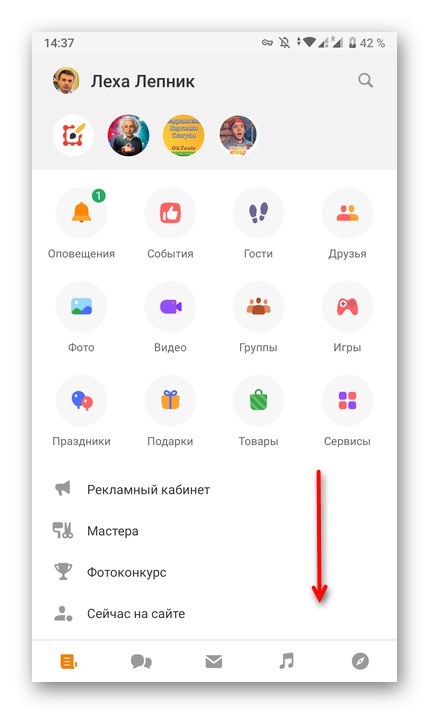
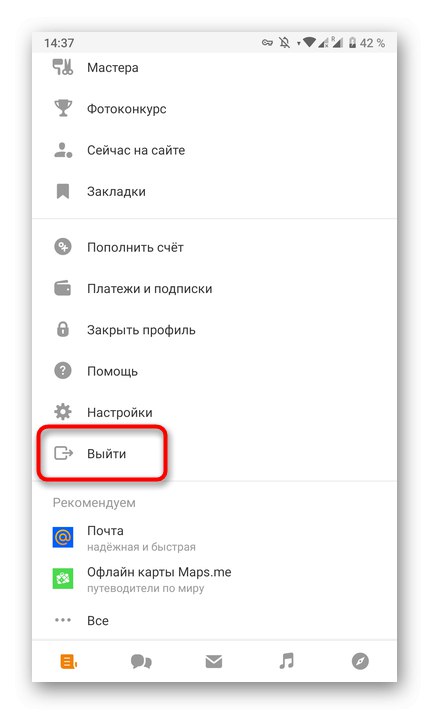
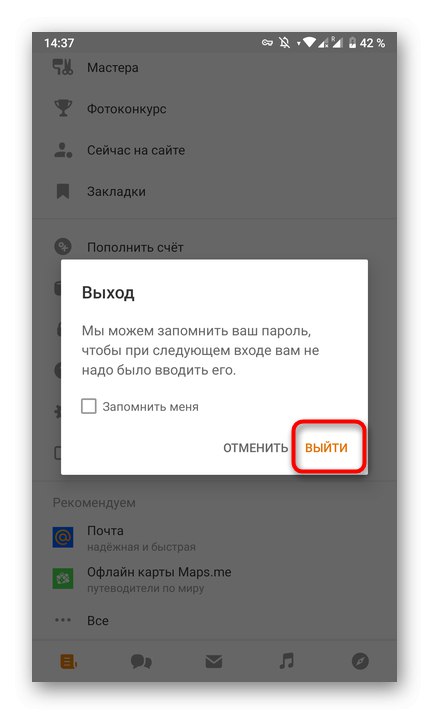
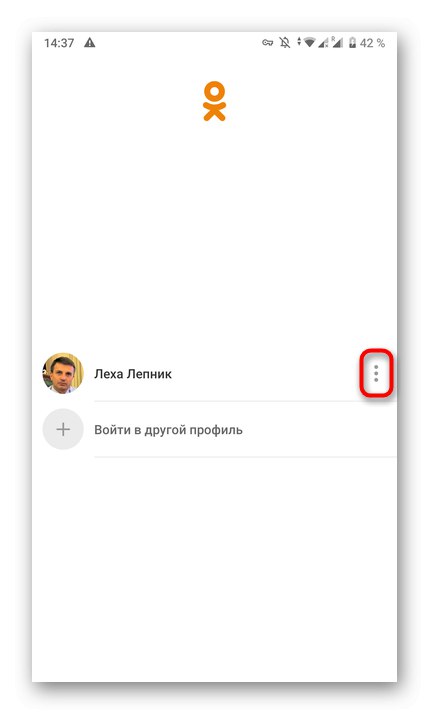
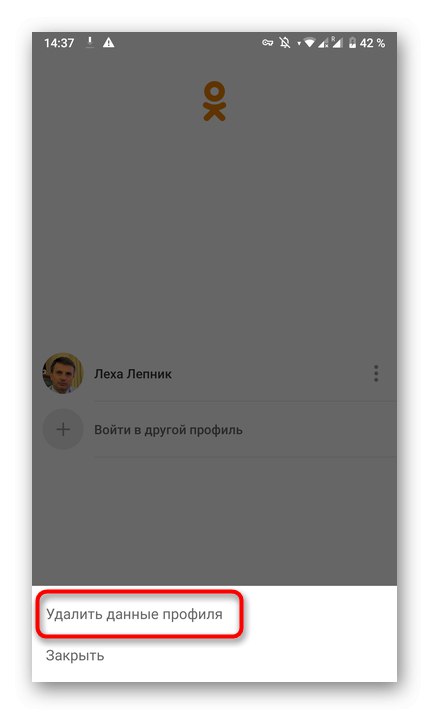
الطريقة الثانية: استخدام زر بديل للخروج
في تطبيق الهاتف المحمول المعني ، يمكنك الانتقال إلى قسم معين في القائمة للعثور على زر آخر يؤدي نفس وظيفة الخروج. ننصحك بمحاولة استخدامه إذا كان الخيار السابق غير فعال.
- للقيام بذلك ، افتح قائمة الخدمة مرة أخرى.
- هذه المرة حدد القسم "إعدادات".
- أسفل اسم الملف الشخصي ، انتبه إلى النقش "إطفاء"... اضغط عليها لتنفيذ هذا الإجراء.
- قم بتأكيد الخروج وشاهد النتيجة.
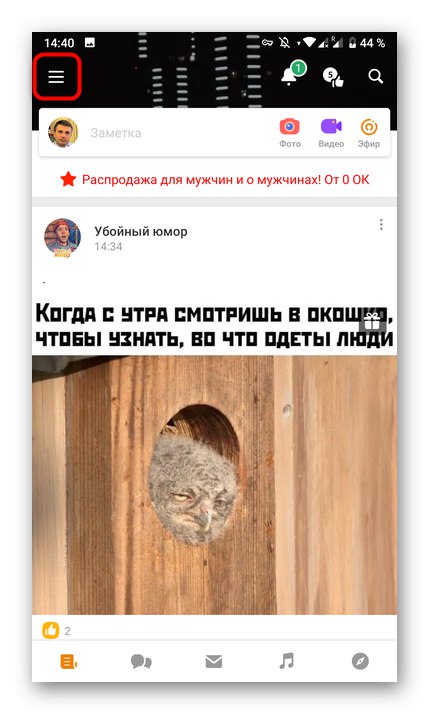
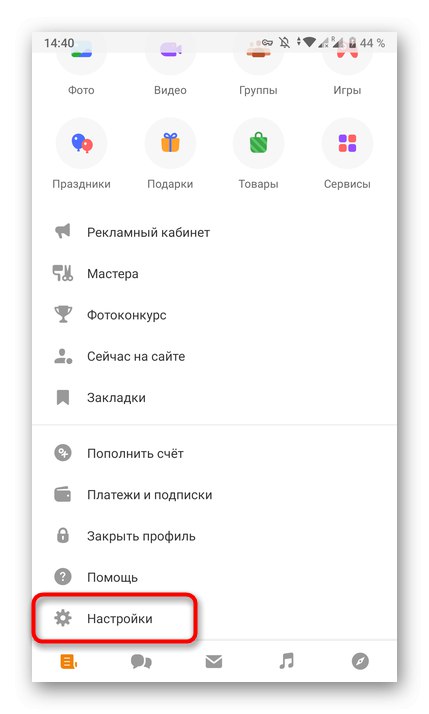
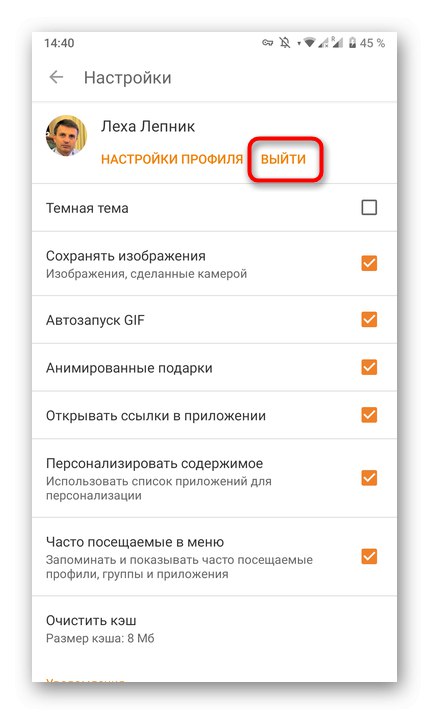
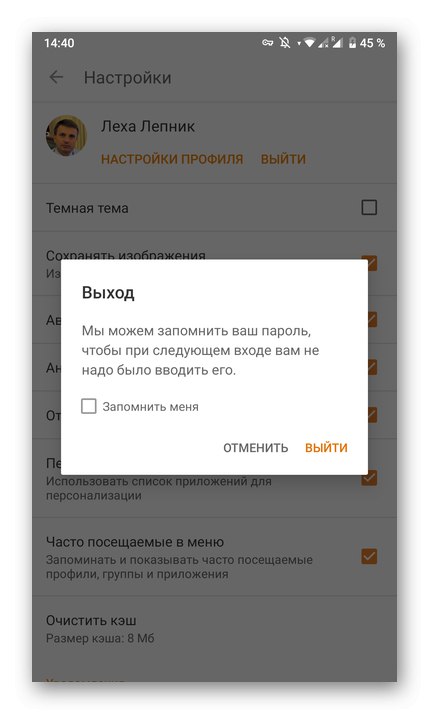
الطريقة الثالثة: مسح ذاكرة التخزين المؤقت للتطبيق
عند تحليل النسخة الكاملة من الموقع ، تحدثنا بالفعل عن مسح ذاكرة التخزين المؤقت ، ولكن هذه العملية تتعلق بالمتصفح الذي تم من خلاله تسجيل الدخول إلى Odnoklassniki. في حالة تطبيق الهاتف المحمول ، يمكن أن يعمل هذا الخيار أيضًا ، ولكن من الضروري مسح ملفات البرنامج نفسه ، ويتم ذلك بهذه الطريقة:
- قم بتوسيع لوحة الإشعارات على هاتفك الذكي وانتقل من هناك إلى "إعدادات".
- اضغط على القسم "التطبيقات" أو "التطبيقات والإشعارات".
- ابحث بين القائمة "حسنا".
- افتح متجر التطبيقات.
- انقر فوق الزر "مسح ذاكرة التخزين المؤقت" وتأكيد هذا الإجراء.
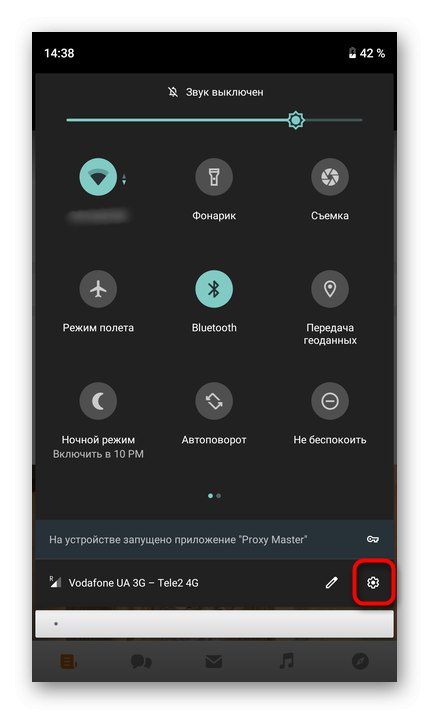
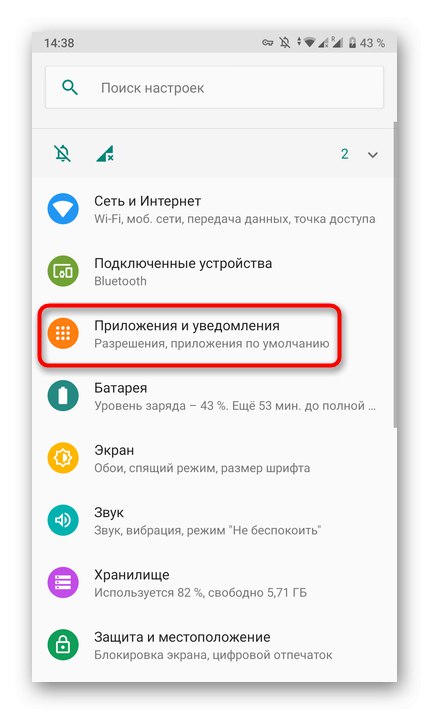
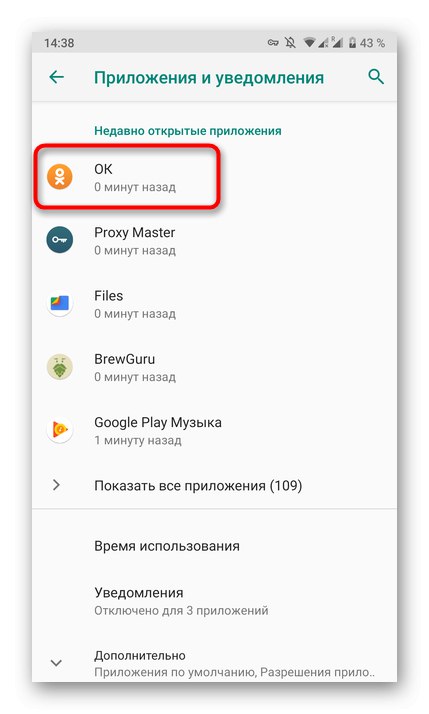
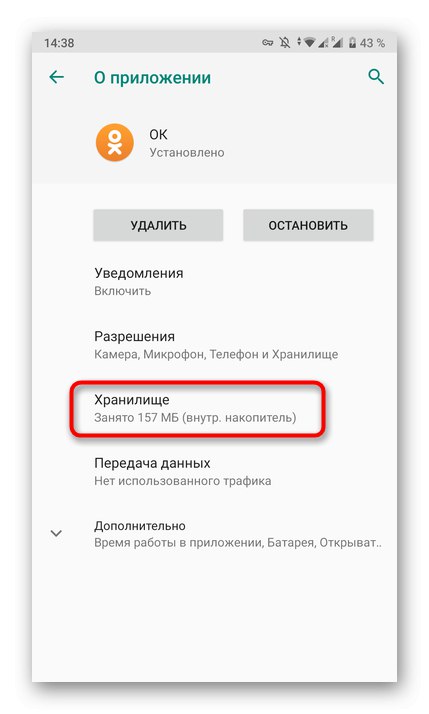

إذا كانت هذه التعليمات لا تناسبك لأي سبب ، على سبيل المثال ، بسبب الاختلافات في واجهة القائمة أو عند استخدام نوع مختلف من الأجهزة ، تحقق من المواد الموضوعية الأخرى من خلال النقر على الروابط أدناه.
اقرأ المزيد: مسح ذاكرة التخزين المؤقت على ذكري المظهر / iOS
الطريقة الرابعة: إعادة تثبيت التطبيق
الطريقة الأخيرة جذرية ، لأنها تعني الإزالة الكاملة لتطبيق Odnoklassniki مع إعادة تثبيته مرة أخرى. من المفترض أن يساعد ذلك في التخلص من أي مشاكل قد تكون ناجمة عن فشل أثناء التثبيت السابق أو أثناء تشغيل البرنامج نفسه. ابحث عن جميع الأدلة اللازمة حول هذا الموضوع في المقالات الخاصة على موقعنا أدناه.
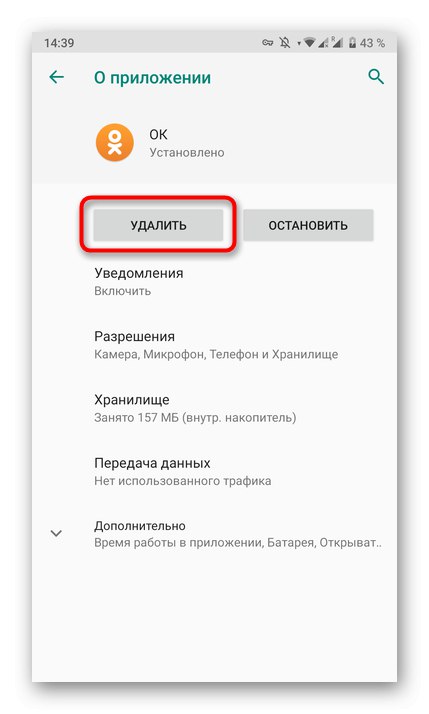
المزيد من التفاصيل:
قم بإزالة التطبيقات من هاتف iPhone و Android
تثبيت التطبيقات على Android
لقد توصلنا للتو إلى خيارات مختلفة لإصلاح مشكلة تسجيل الخروج من ملف تعريف شخصي على شبكة Odnoklassniki الاجتماعية. عليك فقط تنفيذ كل طريقة على حدة ، من أجل العثور في النهاية على طريقة فعالة وإصلاح المشكلة التي تم وضعها في الاعتبار.